Wie Stream ich auf mehrere Plattformen?
Wie Stream ich gleichzeitig auf Facebook und YouTube?
Dies sind zwei der beliebtesten Fragen, die jeder content creator auf Facebook und YouTube wissen will. Wenn Sie einen YouTube-Kanal und eine Facebook-Seite haben, nutzen Sie höchstwahrscheinlich die "live stream" - Funktion, um mit Ihrem Publikum verbunden zu bleiben.
Da ein Live-stream jedoch zwischen 1-3 Stunden dauern kann, suchen viele Schöpfer nach Lösungen, mit denen Sie gleichzeitig auf YouTube und Facebook Streamn können, so dass Sie nicht mehrere Stunden denselben Inhalt Streamn müssen. Also, lassen Sie uns schnell durch die effektivsten Wege, um live-stream auf mehreren Plattformen zur gleichen Zeit.
Alle diese Methoden können Sie Live-stream auf verschiedene Streaming-Plattformen während der gesamten stream in einer nahtlosen Weise Steuern. Lassen Sie uns also ohne weiteres in die erste Live-streaming-Methode eintauchen.
- Teil 1. Wie Stream ich gleichzeitig auf YouTube und Facebook mit OBS?
- Teil 2. Wie Stream ich auf Mehrere Plattformen-Mit Restream?
- Teil 3: Live-Streaming-Tipps zur Zeitersparnis-Video Mit Filmora Aufnehmen
- Teil 4. Wie man Live-Streaming-Video mit Filmora Aufnimmt?
Wie Stream ich gleichzeitig auf YouTube und Facebook mit OBS?
Eine der bequemsten Möglichkeiten, einen Live-stream auf YouTube und Facebook gleichzeitig zu starten, ist die Nutzung des OBS Studio. OBS Studio ist ein engagierte Videoaufnahme-Software Facebook, Instagram, YouTube und unterstützt auch Live-streaming auf verschiedene Plattformen.
Mit OBS können Sie den gesamten Livestream Steuern und sogar mehrere Bildschirme hinzufügen, während Sie ohne Probleme zwischen jedem von Ihnen wechseln. Abgesehen davon hat OBS ein Modulares dock, was bedeutet, dass Sie das gesamte layout nach Ihren wünschen anpassen können.
Hier ist, wie man auf Facebook und YouTube gleichzeitig mit OBS studio streamt.
Schritt 1 - Installieren Sie OBS auf Ihrem system und gehen Sie zu "Settings". Klicken Sie auf stream und konfigurieren Sie die Einstellungen, um Ihren ersten stream zu starten.
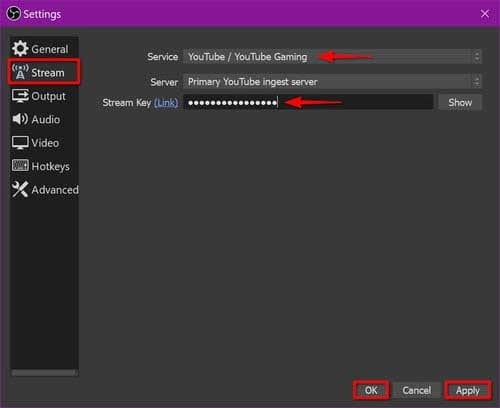
Schritt 2 - Wenn es darum geht, den stream auf einer zweiten Plattform zu starten, dh "Facebook", müssen Sie wieder einen neuen stream einrichten.
Schritt 3 - gehen Sie dazu zu Einstellungen und klicken Sie auf "Output". Ein Konfigurations-panel wird auf Ihrem Bildschirm geöffnet. Fügen Sie die passenden Ausgabeeinstellungen hinzu und geben Sie die stream-URL ein.
Schritt 4-klicken Sie nun auf OK und OBS startet automatisch das streaming auf beiden ausgewählten Plattformen, nämlich " YouTube "und"Facebook". - Klicken Sie nun auf OK und OBS startet automatisch das streaming auf beiden ausgewählten Plattformen, nämlich " YouTube "und"Facebook".
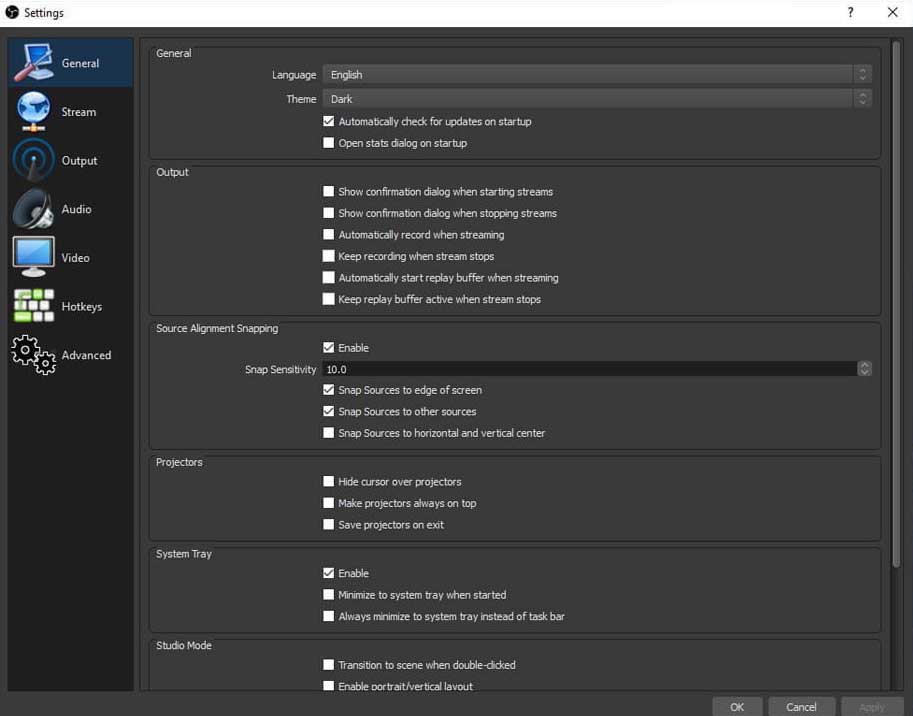
So Streamn Sie auf Mehrere Plattformen - Mit Restream
Restream ist eine weitere streaming-Plattform, mit der auf mehrere Plattformen gleichzeitig gestreamt werden kann. Neben Facebook Instagram und YouTube unterstützt Restream weitere 30 Social-media-Plattformen wie Instagram und LinkedIn.
Wenn Sie nach einer Lösung suchen, um Ihre business-events auf LinkedIn zu übertragen, wäre Restream die richtige Wahl. Sie können Ihr Restream-Konto auch mit OBS studio verbinden, um den gesamten Live-streaming-Prozess bequemer zu machen.
Folgen Sie diesen Schritten, um Live stream mit Restream mit OBS Studio.
Schritt 1 - erstellen Sie Zunächst ein Restream-Konto auf der offiziellen website.
Schritt 2 - um Restream mit OBS Studio zu verwenden, müssen Sie OBS mit Ihrem Konto verbinden. Öffnen Sie dazu OBS und klicken Sie auf "Einstellungen". Navigieren Sie zum Stream tab und wählen Sie "Restream.io -RTMP" im Dropdown-Menü.
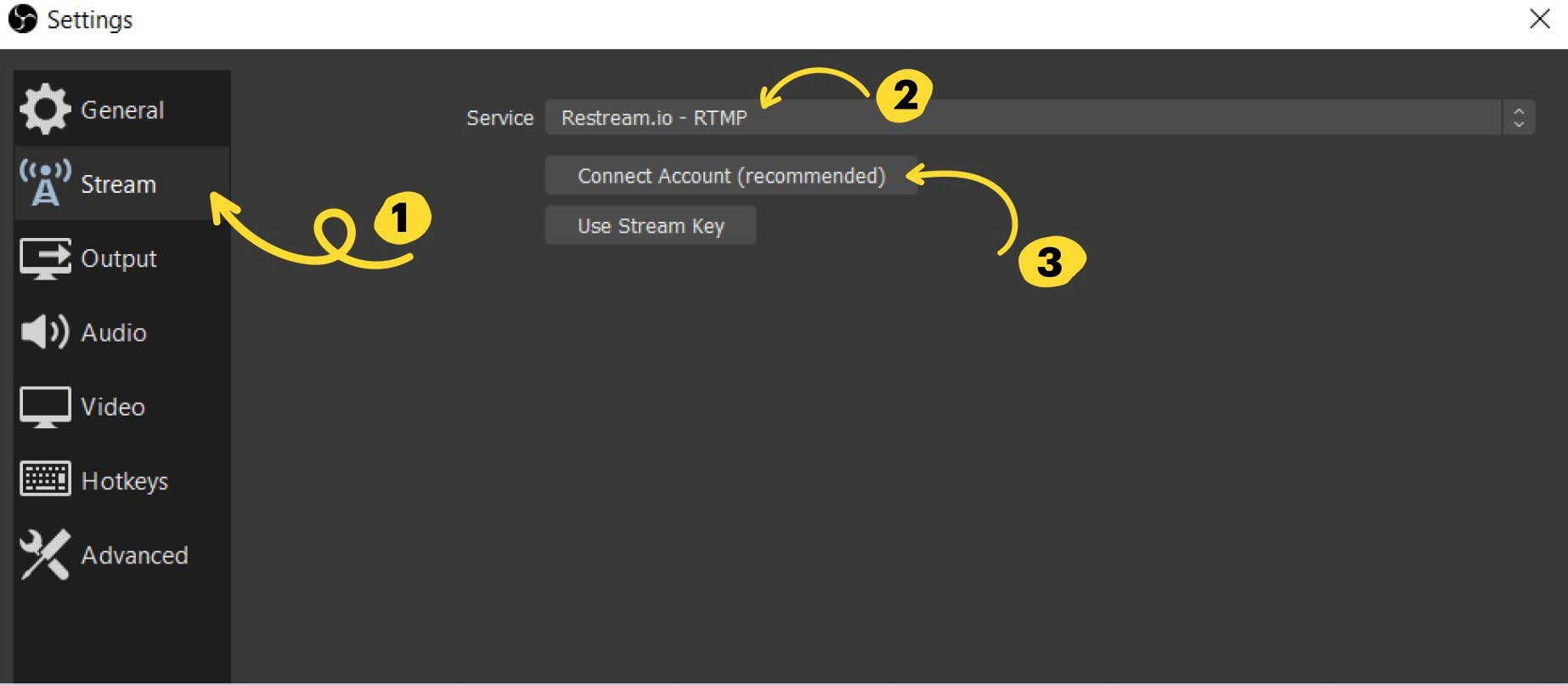
Schritt 3 - klicken Sie auf "Connect Account" und geben Sie Ihre restream-Anmeldeinformationen ein, um den Vorgang abzuschließen.
Schritt 4 - sobald die Verbindung erfolgreich hergestellt ist, gehen Sie zur Restream-website und fügen Sie Kanäle hinzu, in denen Sie Ihren Live-stream senden möchten.
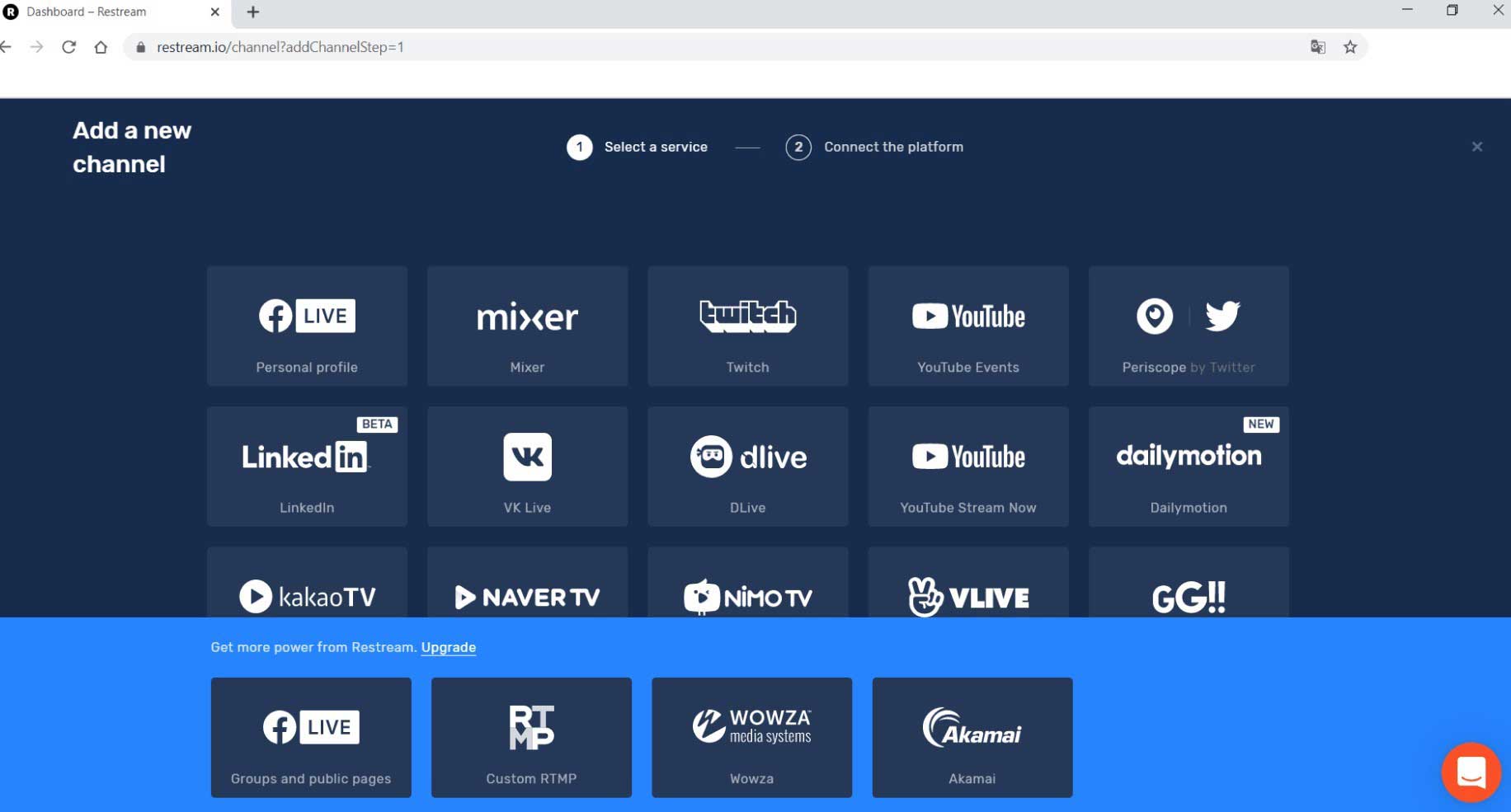
Schritt 5 - Gehen Sie nach dem hinzufügen verschiedener Plattformen erneut zu "OBS Studio" und wählen Sie eine streamquelle aus. Zum Beispiel können Sie die "Zoom Meeting" app als Live-stream-Quelle verwenden, wenn Sie planen, ein offizielles treffen zu übertragen.
Schritt 6 - klicken Sie nun einfach auf "Streaming Starten" und Ihr Zoom-meeting wird sofort auf jede ausgewählte Plattform übertragen.
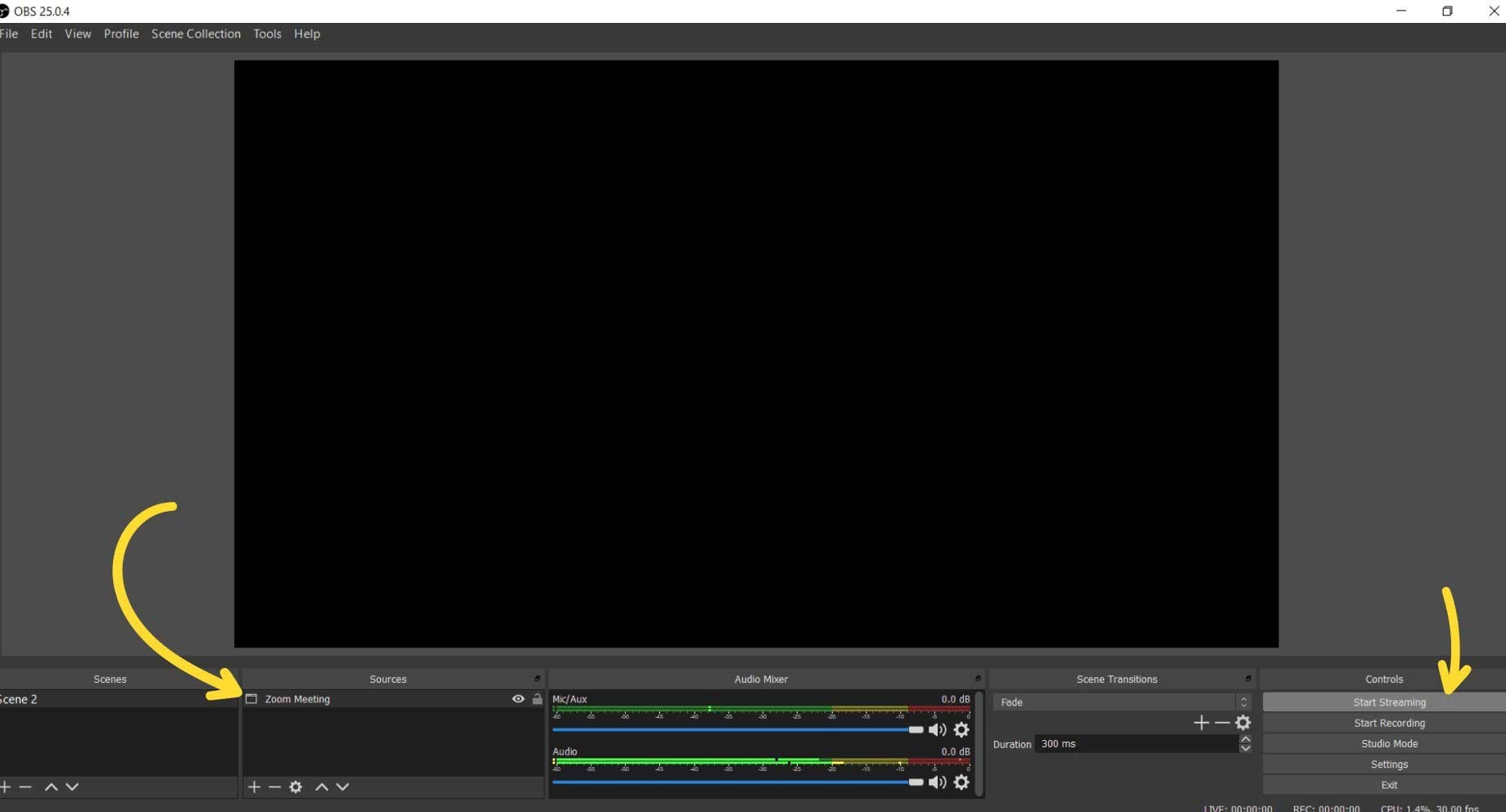
Das ist, wie Live-stream auf Facebook und YouTube gleichzeitig mit Restream.
Live-Streaming-Tipps zur Zeitersparnis-Video Mit Filmora Aufnehmen
Die oben genannten zwei Methoden sind sehr praktisch, aber ein wenig kompliziert. Zum Beispiel ist das einrichten von zwei Live-streams mit OBS studio kein Kinderspiel, da die Schnittstelle zu viele Konfigurationen hat. Deshalb neigen viele Menschen dazu, nach einfachen Lösungen zu suchen, um Ihren Live-stream auf verschiedenen Plattformen zu veröffentlichen.
In diesem Fall benötigen Sie eine Bildschirm-Aufnahmewerkzeug, um die Arbeit zu erledigen. Wir empfehlen Filmora Video Editor da es eines der einfachsten und dennoch ein funktionsreiches tool ist, das Ihnen hilft, Live stream vor der Veröffentlichung auf mehreren anderen Plattformen aufzunehmen und zu Bearbeiten. Es ist unter den meisten beliebte Videoschnitt-Tools für Redakteure Rohmaterial zu Bearbeiten und ihm einen professionellen look.
Das tool hat jedoch auch eine versteckte Funktion von "Screen Record", mit der viele Menschen nicht vertraut sind.
Hier sind ein paar zusätzliche features, die Filmora zu Einem der besten tools machen, um eine Live-übertragung aufzunehmen und auf verschiedenen Plattformen wie Facebook und YouTube zu veröffentlichen.
Einige Besonderheiten von Filmora Video Editor sind:
- Nehmen Sie einen Live-stream von jeder Plattform mit einem Klick auf. Mit der Funktion "Record Screen" von Filmora können Sie auch die gesamten aufnahmebestimmungen konfigurieren.
- Führen Sie grundlegende Bearbeitungsvorgänge wie trimmen, drehen, zuschneiden, Zoomen auf das aufgenommene Video mit dem gut ausgestatteten schnittpanel von Filmora.
- Filmora hat 300 + Video-Effekte, die Sie auf den aufgezeichneten Live-stream anwenden können. Diese Effekte helfen Ihnen, die gesamte Videoqualität zu verbessern und den Live-stream ansprechender zu machen.
- Filmora unterstützt verschiedene Arten von Videoformaten. Es bedeutet, dass Sie das aufgenommene Video in jedem Videoformat exportieren können, sei es MP4, MOV,AVI, etc.
- Mit Filmora können Sie das bearbeitete Video direkt auf mehreren Plattformen veröffentlichen.
Tutorial: Wie man Live-Streaming-Video mit Filmora Video Editor Aufnehmen?
Also, wenn Sie auch beschlossen haben, Filmora Video Editor zu verwenden, um einen Live-Stream aufzuzeichnen lassen Sie uns Ihnen die spezielle Schritt-für-Schritt-Prozedur der Verwendung der "Screen Record" - Funktion in Wondershare Filmora vorstellen.
Schritt 1-Filmora Herunterladen und Installieren
Wenn Sie Filmora noch nicht heruntergeladen haben, können Sie auf den Button unten klicken, um Das setup auf Ihrem PC herunterzuladen. Führen Sie die Datei aus und Folgen Sie den Anweisungen auf dem Bildschirm, um die software zu installieren. Einmal installiert, doppelklicken Sie auf das Symbol, um den editor zu starten und wählen Sie Record>Record PC-Bildschirm.

Schritt 2-Nehmen Sie das Streaming-Video auf
Sie werden zum Fenster "Record Screen" aufgefordert. Hier sehen Sie verschiedene Einstellungen, mit denen Sie die bildschirmaufnahmeoptionen konfigurieren können. Sie können wählen, welchen Bereich des Bildschirms Sie aufnehmen möchten, und wählen Sie ein Mikrofon, um audio aufzunehmen. Sobald Sie die Dimensionen eingegeben haben, Tippen Sie einfach auf das Symbol "Rot", um die Aufnahme des ausgewählten Bereichs zu starten. Starten Sie nun einfach den Live-stream, den Sie mit OBS Studio oder Restream aufnehmen möchten.
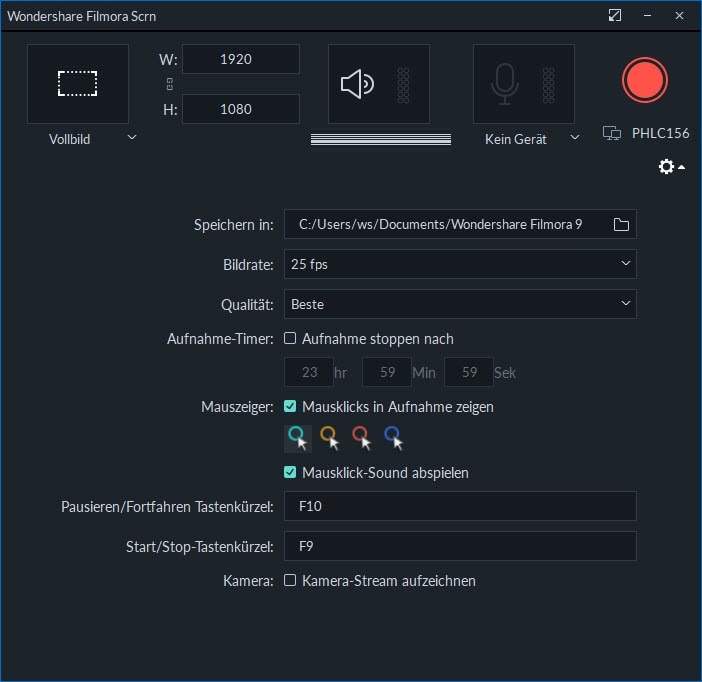
Schritt 3 - Bearbeiten Sie Ihr Video
Nachdem der Live-stream erfolgreich aufgezeichnet wurde, Bearbeiten Sie Ihr Video über das editing-panel von Filmora. Wie bereits erwähnt, können Sie Filmora verwenden, um verschiedene Bearbeitungsvorgänge wie Videoeffekte anwenden, übergänge hinzufügen, teilen usw. durchzuführen. Nutzen Sie also das editing-panel und Bearbeiten Sie den aufgenommenen stream nach Ihren Vorlieben.

Schritt 4-Exportieren Sie das Video
Sobald Sie das Video erfolgreich bearbeitet haben, klicken Sie auf "Exportieren" und wählen ein Ausgabeformat für Ihr Video. Tippen Sie erneut auf "Export", um die Datei auf Ihrem PC zu speichern. Wenn Sie möchten, können Sie das Video auch auf verschiedenen Social-media-Plattformen wie Facebook und YouTuber direkt vom Bildschirm "Video Export" veröffentlichen.

So können Sie einen Livestream aufnehmen und auf verschiedenen Plattformen mit dem Filmora Video Editor veröffentlichen. Also, installieren Sie die software auf Ihrem PC und steigern Sie Ihre Social-media-engagement durch streaming auf verschiedenen Plattformen.
Anschluss
Livestreaming ist der neueste trend geworden, um eine starke Markenpräsenz zu etablieren und sich mit Ihrem Publikum in Echtzeit zu engagieren. Es ist jedoch kein Geheimnis, dass Live-streaming auf verschiedenen Plattformen individuell sehr hektisch sein kann. Glücklicherweise hilft Ihnen die oben erwähnte Taktik, schnell auf mehreren Plattformen zu Streamn, ohne Zeit zu verschwenden. Also, stellen Sie sicher, diese Methoden zu Folgen und Live-stream auf Facebook und YouTube gleichzeitig. Wenn überhaupt, wird dies Ihnen helfen, Ihre Social-media-engagement zu steigern und mehr Publikum zu Fesseln.






